Win10更新自动重启怎么关闭 禁止Win10更新后自动重启
发布时间:2015-10-27 10:48:44作者:知识屋
很多Win10用户都会遇到这样的一种情况,Win10会自动安装更新,而Win10更新后会提示您需要重启电脑,如果不理会提示,或者点击稍后重启,在一段时间之后,Win10也会自动强制重启。Win10更新自动重启怎么关闭?本文小编将详细分享下禁止Win10更新后自动重启方法。

Win10更新自动重启怎么关闭 禁止Win10更新后自动重启
1、首先打开Win10注册表;
2、然后找到HKEY_LOCAL_MACHINE/SOFTWARE/Policies/Microsoft/Windows/WindowsUpdate/AU
然后再新建SWORD 32位值,重命名为NoAutoRebootWithLoggedOnUsers,如下图所示。
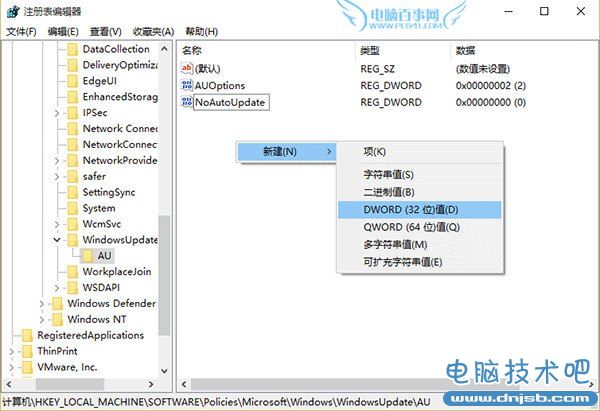
3、双击打开上述新建值,修改数值数据为1即可完成,如下图所示。
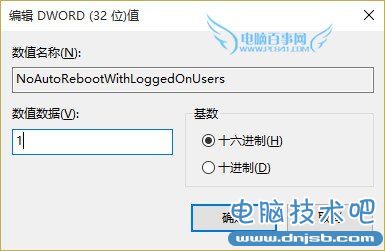
完成以上操作后,重启电脑即可生效,今后遇到Win10自动更新,就不会自动重启电脑了,而是需要用户手动重启生效。
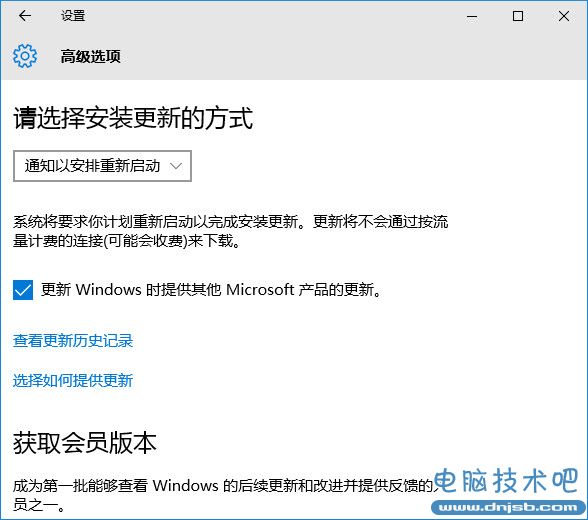
需要注意的是,修改注册表之前,建议最好备份一下注册表,以免因修改注册表错误时,也能还原解决。
Ps.本文教程来自网络,小编并非亲测,感兴趣的朋友,不妨测试一下。
相关知识
软件推荐
更多 >-
1
 Win10访问局域网共享打印机提示无法找到打印机怎么办?
Win10访问局域网共享打印机提示无法找到打印机怎么办?2015-06-24
-
2
怎么查看Win10启动方式是UEFI还是Legacy BIOS?
-
3
升级win10后浏览器不能上网怎么办 升win10后浏览器无法上网解决办法
-
4
简单一步去除Win10任务栏的搜索和多任务按钮
-
5
win10如何玩英雄联盟?win10玩英雄联盟秒退的解决办法!
-
6
UEFI启动和Win7/8/10快速启动的区别是什么?
-
7
win10发布者不受信任怎么办 win10如何取消阻止该发布者
-
8
升级win10后360浏览器上不了网解决方法
-
9
怎么清理Win10应用商店缓存文件?
-
10
怎么清除Win10运行中的使用记录?教你清除win10运行中的记录





































